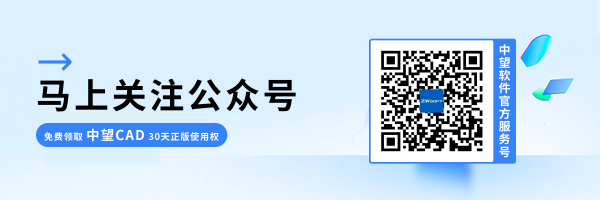三维设计软件如何返回到孤立前的状态
三维设计软件如何返回到孤立前的状态
使用CAD软件时,在完成配合约束等操作后,我们可能需要审查和验证设计,确保所有的配合约束和零件组装都是正确的。另外,也可能需要进行进一步的编辑和调整,可能是调整零件的位置、旋转角度或者更改配合约束等。返回到孤立前的状态可以更方便地进行这些操作,而不会受到其他约束的限制。那么,CAD该怎么高效地退出孤立显示回到显示前状态呢?
1.在CAD软件的菜单栏或工具栏中找到并点击【管理器】选项,在管理器中,寻找【视图管理】,这通常是一个树状结构的列表,用于管理CAD文件中的视图、图层和其他对象。在视图管理中,找到【默认仅显示视图】,然后,双击该选项激活,使得CAD软件调整显示设置,只显示当前视图,而隐藏其他不相关的内容。

2.这一步骤后,就已经成功取消孤立显示。CAD场景页面应该会恢复到初始状态,包括之前的视角和对象的显示状态。最后可以检查一下是否返回到了所希望的初始状态。

以上就是三维设计软件如何返回到孤立前的状态的全部讲解,你学会了吗?一起来试试吧!
推荐阅读:3D建模软件怎么新建线束装配模板
推荐阅读:国产三维制图